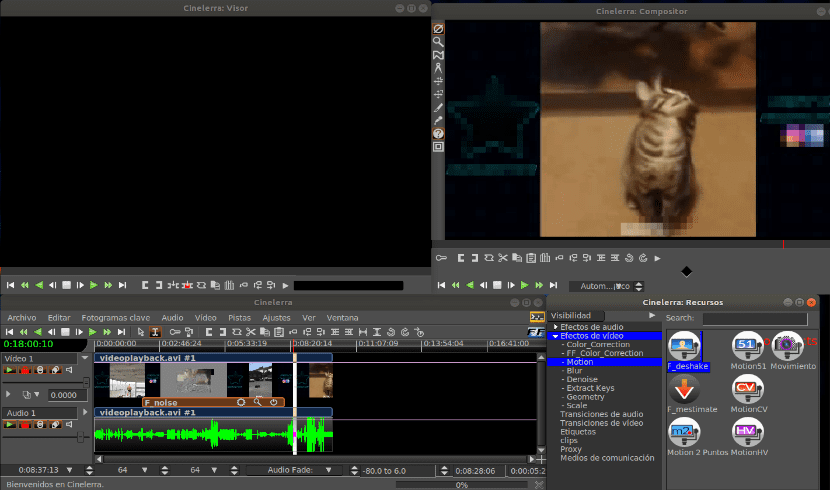
Si đang tìm kiếm một số ứng dụng chuyên nghiệp tốt để chỉnh sửa video trong Ubuntu hoặc trong bất kỳ dẫn xuất nào của nó, họ có thể chọn thử Cinelerra.
Cinelerra là một ứng dụng mã nguồn mở và miễn phí để chỉnh sửa video, có khả năng chỉnh sửa ảnh và cho phép nhập trực tiếp các tệp MPEG, Ogg Theora và RAW, ngoài các định dạng video kỹ thuật số phổ biến nhất như avi và mov.
Chương trình này hỗ trợ âm thanh và video độ trung thực cao, hoạt động với không gian màu YUVA và RGBA. Nó cũng sử dụng các biểu diễn số nguyên và dấu phẩy động 16 bit.
Cinelerra cũng có thể hỗ trợ video ở bất kỳ tốc độ hoặc kích thước nào, độc lập về độ phân giải và tốc độ khung hình.
Chương trình này cũng cung cấp một cửa sổ thành phần video cho phép người dùng thực hiện các thao tác chỉnh sửa phổ biến nhất.
Về Cinelerra
Cinelerra Nó hữu ích cho những người tạo nội dung và chỉnh sửa nó, nhưng không quá nhiều đối với những người nghiệp dư đơn giản. Chương trình này có nhiều tài nguyên cho nội dung được giải nén, xử lý và sản xuất độ phân giải cao, nhưng nó có thể gây hại cho những người không chuyên.
Ngày nay, có những công cụ khác phù hợp hơn nhiều cho những người không phải là chuyên gia, chẳng hạn như OpenShot, KDEnlive, Kino hoặc Lives, những công cụ này nên được xem xét đối với những người không chuyên trước khi sử dụng Cinelerra.
Mặc dù vậy, Cinelerra là một trong những chương trình chỉnh sửa video tốt nhất để sử dụng trong Ubuntu và các bản phân phối khác.
Trong số các đặc điểm chính của nó mà chúng ta có thể làm nổi bật như sau:
- Sáng tạo và ấn bản.
- Xoay ảnh tĩnh.
- Bài hát không giới hạn.
- Chúng tôi sẽ có thể thực hiện chỉnh sửa YUV ở 16 bit, với dấu chấm động và miễn phí.
- Firewire, MJPEG và I / O video bttv, trong số những thứ khác.
- Firewire, MJPEG, I / O video bttv.
- Sử dụng SMP.
- Hiệu ứng trong thời gian thực.
- Quicktime, AVI, MPEG và I / O luồng hình ảnh.
- Hình ảnh OpenEXR.
- Âm thanh Ogg Vorbis.
- Video Ogg Theora.
- Hiệu ứng trong thời gian thực.
- Biểu diễn bên trong của âm thanh với 64 bit.
- Các plugin LADSPA.
- Mặt nạ Bezier.
- Các chế độ lớp phủ khác nhau.
- Đảo ngược video và âm thanh trong thời gian thực.
Cinelerra có ba phiên bản, HV chính thức, CV cộng đồng và GG, là các bản vá lỗi CV + 'Good Guy'.
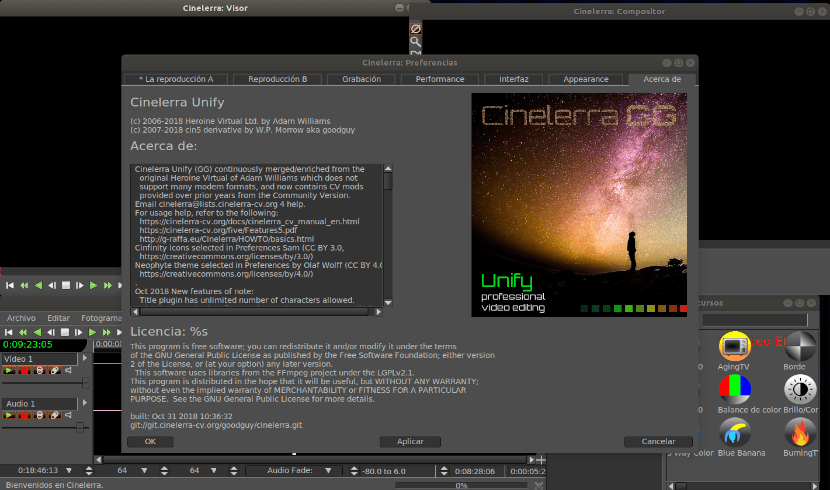
Phiên bản GG của Cinelerra có một kho lưu trữ chính thức. Và trong hướng dẫn này, chúng ta sẽ xem cách cài đặt Cinelerra-GG trong Ubuntu và các dẫn xuất.
Làm thế nào để cài đặt Cinelerra trên Ubuntu và các dẫn xuất?
Nếu bạn quan tâm đến việc có thể chạy thử ứng dụng này trên hệ thống của mình, bạn có thể thực hiện bằng cách làm theo hướng dẫn mà chúng tôi chia sẻ dưới đây.
Đối với điều này Điều đầu tiên chúng ta sẽ làm là mở một terminal trong hệ thống bằng Ctrl + Alt + T và trong đó chúng ta sẽ thực hiện lệnh sau:
sudo apt-get install software-properties-common apt-transport-https
Bây giờ, tùy thuộc vào phiên bản Ubuntu bạn đang sử dụng là kho lưu trữ mà bạn sẽ thêm. Trong trường hợp của những người là người dùng của Ubuntu 14.04 LTS cũng như các dẫn xuất của nó phải nhập như sau:
sudo apt-add-repository https://cinelerra-gg.org/download/pkgs/ub14 sudo apt-get update
Cho dù họ là ai Người dùng Ubuntu 16.04 LTS và những người có nguồn gốc từ phiên bản đó, lệnh nhập như sau:
sudo apt-add-repository https://cinelerra-gg.org/download/pkgs/ub16
Sau đó Họ sẽ chỉnh sửa tệp sources.list của mình, nơi họ sẽ định vị kho lưu trữ mới được thêm vào và họ sẽ chỉnh sửa nó bằng:
sudo nano /etc/apt/sources.list
Hãy tìm dòng:
deb https://cinelerra-gg.org/download/pkgs/ub16 xenial main
Và họ chỉnh sửa nó để nó như sau:
deb [trusted=yes] https://cinelerra-gg.org/download/pkgs/ub16 xenial main
Trong trường hợp của người dùng Ubuntu 18.04 LTS và các dẫn xuất, quy trình tương tự chỉ bằng cách sử dụng kho lưu trữ này:
sudo apt-add-repository https://cinelerra-gg.org/download/pkgs/ub18
Họ chỉnh sửa bằng:
sudo nano /etc/apt/sources.list
Họ tìm kiếm dòng:
deb https://cinelerra-gg.org/download/pkgs/ub18 bionic main
Và nó như sau, đã được chỉnh sửa:
deb [trusted=yes] https://cinelerra-gg.org/download/pkgs/ub18 bionic main
Bây giờ để cài đặt trong bất kỳ phiên bản nào chỉ cần chạy:
sudo apt-get update sudo apt-get install cin
Cuối cùng, đối với trường hợp đặc biệt là những người dùng Ubuntu 18.10, một kho lưu trữ cụ thể cho phiên bản vẫn chưa được tạo nên Chúng tôi có thể tải ứng dụng này từ gói deb, chúng tôi tải xuống với:
wget https://cinelerra-gg.org/download/pkgs/ub18/cin_5.1.ub18.04-20190131_amd64.deb
Và chúng tôi cài đặt với:
sudo dpkg -i cin_5.1.ub18.04-20190131_amd64.deb
Và trong trường hợp bạn gặp vấn đề với Chúng tôi giải quyết các phụ thuộc bằng:
sudo apt -f install
Tôi không bao giờ có thể chỉnh sửa video ... nó luôn đóng khi tôi đang làm việc ... hehehehe
Sự phát triển của nó đã bị bỏ rơi và nó trở nên rất không ổn định, nhưng kể từ khi nó được phát triển bởi những người từ Good Guys Cinelerra GG, nó đã trở lại tuyệt vời. Nó là giá trị để thử lại.
https://www.cinelerra-gg.org/
https://multimediagnulinux.wordpress.com/2020/02/02/cinelerra-gg-1-instalacion-interfaz-y-montaje-basico/
Tôi không được cài đặt với các bước này.
Hãy xem trang này, có thể nó sẽ giải quyết được vấn đề của bạn
https://multimediagnulinux.wordpress.com/2020/02/02/cinelerra-gg-1-instalacion-interfaz-y-montaje-basico/